Sony koptelefoon bluetooth verbinden
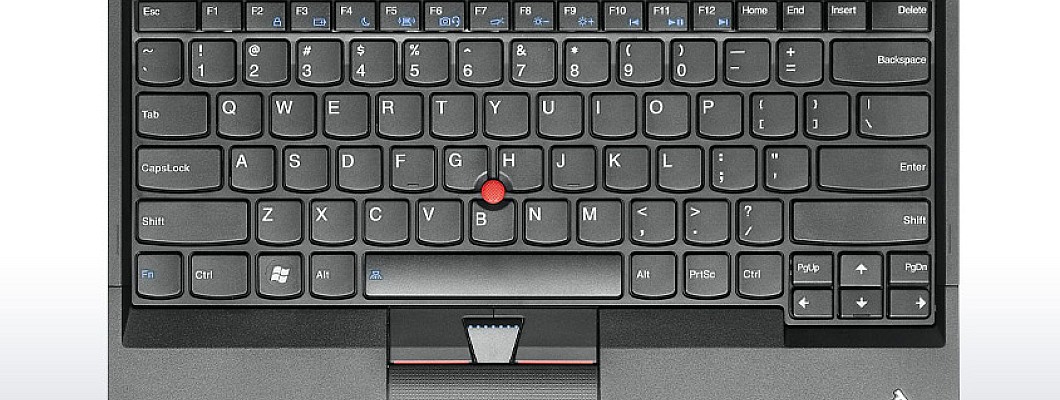
Sony koptelefoon met Bluetooth verbinden – Zo werkt het
Een Sony koptelefoon met Bluetooth verbinden is eenvoudiger dan je misschien denkt. Dankzij draadloze technologie geniet je binnen enkele seconden van je favoriete muziek, zonder gedoe met kabels.
Bluetooth zorgt voor extra bewegingsvrijheid, wat ideaal is voor onderweg, thuis of op kantoor. Je kunt eenvoudig schakelen tussen apparaten zoals smartphones, laptops of tablets.
Daarnaast biedt draadloos koppelen gemak in dagelijkse situaties. Denk aan een telefoongesprek aannemen tijdens het wandelen of ongestoord luisteren tijdens het sporten. Een goede Bluetooth-verbinding maakt jouw luisterervaring dus niet alleen flexibeler, maar ook een stuk comfortabeler.
Waarom kiezen voor een Sony draadloze koptelefoon?
Een Sony draadloze koptelefoon staat bekend om zijn gebruiksgemak en hoge geluidskwaliteit. Omdat je geen kabels nodig hebt, beweeg je vrij terwijl je geniet van helder geluid. Dit is handig tijdens het sporten, reizen of werken.
Sony biedt een breed scala aan modellen, waaronder de populaire WH-1000XM-serie en de comfortabele CH-serie. Deze koptelefoons zijn ontworpen voor langdurig gebruik, met zachte oorkussens en lange batterijduur.
Veel modellen beschikken over handige extra’s. Denk aan actieve ruisonderdrukking, waarmee je omgevingsgeluid effectief dempt. Ook zijn er modellen met multipoint-verbinding, zodat je snel wisselt tussen bijvoorbeeld je laptop, refurbished pc of smartphone.
Sony koptelefoon verbinden met iPhone in 5 stappen
Wil je jouw Sony koptelefoon verbinden met een iPhone? Volg dan deze vijf eenvoudige stappen voor een snelle koppeling zonder problemen. Ga naar de instellingen van je iPhone en zet Bluetooth aan.
- Zet de Sony koptelefoon in de koppelingsmodus. Meestal doe je dit door de aan-knop enkele seconden ingedrukt te houden.
- Je iPhone detecteert nu de koptelefoon. Tik op de naam in de lijst om te verbinden.
- Controleer of het geluid via de koptelefoon afspeelt. Pas eventueel het volume of audiovoorkeuren aan via het bedieningspaneel.
- Heb je geen geluid of zie je de koptelefoon niet? Start beide apparaten opnieuw op of reset de Bluetooth-instellingen.
Sony oordopjes koppelen met verschillende apparaten
Sony oordopjes koppelen met andere apparaten werkt op vrijwel dezelfde manier als bij koptelefoons. Toch zijn er enkele verschillen per apparaattype.
Gebruik je een Android-smartphone? Ga naar instellingen > verbindingen > Bluetooth en kies de Sony oordopjes zodra ze verschijnen. Bij laptops (Windows of macOS) open je het Bluetooth-menu en voeg je een nieuw apparaat toe.
Heb je een refurbished laptop? Dan werkt de koppeling met Sony oordopjes net zo eenvoudig en snel. Heb je een apparaat dat NFC ondersteunt, zoals sommige Android-telefoons? Houd dan de oordopjes tegen de NFC-chip en de verbinding wordt automatisch tot stand gebracht. Dit bespaart tijd én voorkomt foutmeldingen bij het handmatig koppelen.
Problemen oplossen bij het verbinden van een Sony draadloze koptelefoon
Soms verloopt de Bluetooth verbinding niet vlekkeloos. Wordt je koptelefoon niet herkend? Controleer dan eerst of hij in de koppelingsmodus staat en voldoende is opgeladen.
Als de Bluetooth-verbinding steeds wegvalt, kan dat verschillende oorzaken hebben. Andere draadloze signalen in de buurt, een verouderde firmware of te veel gekoppelde apparaten kunnen storing veroorzaken.
Een snelle oplossing is de koptelefoon resetten. Verwijder hem uit de lijst met bekende apparaten op je smartphone of laptop, zet hem opnieuw in de koppelingsmodus en probeer opnieuw te verbinden.
Handige tips voor een stabiele bluetooth-verbinding
Om langdurig van je muziek te genieten, is een stabiele verbinding belangrijk. Laad je koptelefoon op tijd op. Een bijna lege accu kan de Bluetooth-prestaties beïnvloeden.
Houd voldoende afstand van muren of metalen objecten. Deze kunnen het signaal verzwakken. Blijf bij voorkeur binnen 10 meter van het gekoppelde apparaat.
Controleer regelmatig op firmware-updates. Sony biedt updates aan via hun app, die kleine storingen verhelpen en de prestaties verbeteren.


Reageer